Архив рубрики: Программы
Никакая операционная система не может полноценно использоваться без программ. Здесь полезные программы, примеры использования и другая информация.
Новые возможности подписки Office 365 для дома расширенный
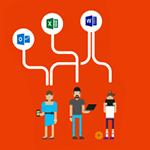 Ранее я писал пару статей об Office 2013 и 365 для дома, в этой статье кратко изложу всю информацию для тех, кто не ясна разница между двумя вариантами, и расскажу о недавно появившейся новой и удобной возможности, которая была реализована в подписке Office 365: возможно, эта информация даже поможет вам получить лицензионный Office 365 для дома расширенный бесплатно.
Ранее я писал пару статей об Office 2013 и 365 для дома, в этой статье кратко изложу всю информацию для тех, кто не ясна разница между двумя вариантами, и расскажу о недавно появившейся новой и удобной возможности, которая была реализована в подписке Office 365: возможно, эта информация даже поможет вам получить лицензионный Office 365 для дома расширенный бесплатно.
Также может заинтересовать: Установка Office 365 для дома, как скачать пробный полнофункциональный Office 2013 бесплатно
Разница между Office 2013 и Office 365 для дома
Не раз приходилось по пунктам объяснять, что Microsoft Office 2013 и Office 365 для дома — это практически один и тот же продукт:
- Для работы Office 365 для дома расширенный не нужен доступ в Интернет, это те же самые приложения Word 2013, Excel 2013 и остальные у вас на компьютере (но Интернет нужен для установки и активации, как, впрочем, и для Office 2013)
- Office 2013 и 365 для дома почти одинаково «Облачные», это не означает, что нормально работать в них можно только с Интернетом, облачность заключается в тесной интеграции со SkyDrive и другими продуктами Microsoft в рамках вашего Live ID. Почти — потому что во втором варианте имеется возможность использования Office on Demand (потоковая передача приложений Office и работа с ними на «не своем» компьютере, без установки).
- Покупая Office 2013, вы приобретаете продукт с правом использования на одном компьютере и платите при этом один единственный раз. Office 365 для дома расширенный приобретается в виде подписки с ежемесячной или ежегодной оплатой и правом установки полной версии всех приложений на 5 компьютеров с Windows или Mac OS X.
- Годовая подписка на Office 365 для дома на официальном сайте Microsoft стоит 2499 рублей (в некоторых онлайн-магазинах ПО дешевле), при этом набор приложений соответствует оному в Office 2013 профессиональный (19599 рублей, лицензия на 1 ПК), кроме этого, вы получаете дополнительные 20 Гб в SkyDrive при подписке.
Итак, главная разница — в схеме оплаты продукта: на 5 компьютеров по подписке с регулярной оплатой (Office 365 для дома расширенный) или на один — с однократной оплатой пакета с нужным набором приложений (Office 2013).
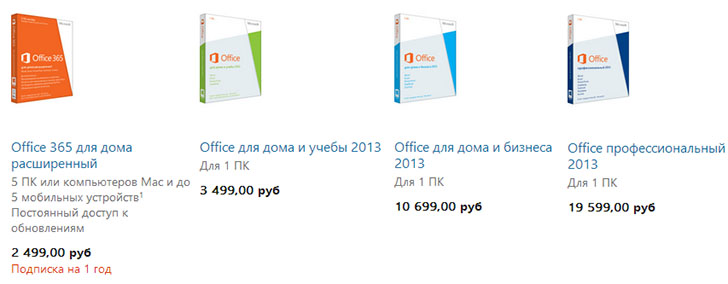
Варианты, в которых можно купить Office 2013 на сайте Microsoft
Примечание: Office 365 без последующих «для дома расширенный» — это совсем другой продукт, с большим количеством функций и сервисов, завязанных на «облака» и предназначенный для организаций, не следует их путать.
Что нового в Office 365 для дома

Как уже было сказано, подписка позволяет установку пакета офисных программ на 5 компьютеров. Однако, ранее для того, чтобы установить Office 365 для дома расширенный своему брату, необходимо было идти к нему в гости, заходить в свою учетную запись на office.microsoft.com, после чего скачивать офис на его компьютер. Либо, если идти к нему не вариант — давать ему пароль своей учетной записи Microsoft.
С недавних пор (впервые воспользовался неделю назад, сегодня пришла рассылка от Microsoft с уведомлением об изменении функций) это стало выглядеть иначе:
- Вы заходите в свою учетную Office;
- Нажимаете «Добавить пользователя»;
- Вводите его E-mail и ему отправляется уведомление с инструкциями, как установить Office 365 на свой компьютер.
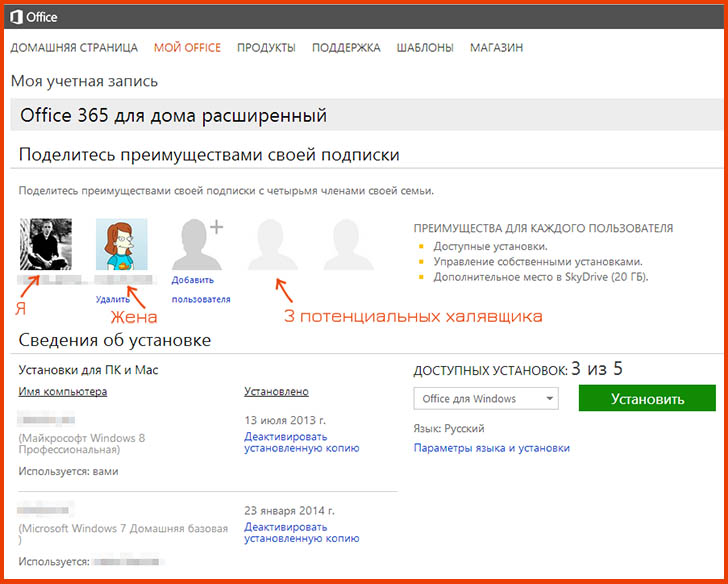
При этом:
- человек, с которым вы таким образом поделились подпиской не получает доступа к вашей учетной записи, зато, так же, как и вы получает дополнительные 20 ГБ на SkyDrive (раньше такого не было).
- Также этот пользователь сам может управлять своей частью подписки и, скажем, при покупке нового компьютера, удалить Office со старого и установить на новый.
- Полный контроль над подпиской как был, так и остается у вас — вы можете удалить этого пользователя, вернув тем самым себе одну из 5 доступных установок.
Кто уже пользуется Office 365 для дома, при этом не на одном компьютере, скорее всего оценит удобство этого нововведения. Те, кто нет — просто поверьте, что это действительно лучше, чем то, что было.
К примеру: я могу устроить конкурс на сайте и подарить кому-нибудь лицензионный Office 365 для дома расширенный, абсолютно не опасаясь за безопасность для себя такого подарка. Аналогично можно получить офис бесплатно, если есть хороший друг, не использующий все 5 установок. При этом риска для него нет, а на оплату совершенно не влияет.
Это все, что я хотел рассказать 🙂
PerfectFrame — простая бесплатная программа для создания коллажей
 Многим начинающим пользователям приходится сложно, когда нужно найти какой-то элементарный инструмент в Интернете —конвертер видео, способ обрезать музыку или программу, чтобы сделать коллаж. Часто поиск выдает не самые благонадежные сайты, бесплатные программы устанавливают какой-либо мусор и так далее.
Многим начинающим пользователям приходится сложно, когда нужно найти какой-то элементарный инструмент в Интернете —конвертер видео, способ обрезать музыку или программу, чтобы сделать коллаж. Часто поиск выдает не самые благонадежные сайты, бесплатные программы устанавливают какой-либо мусор и так далее.
В общем, именно для этих пользователей я и стараюсь отобрать те онлайн сервисы и программы, которые можно скачать бесплатно, они не приведут к появлению проблем с компьютером, и, помимо этого, их использование доступно любому. UPD: Еще одна бесплатная программа, чтобы сделать коллаж (даже лучше этой).
Не так давно я писал статью на тему Как сделать коллаж онлайн, сегодня же расскажу о простейшей программе для этих целей — TweakNow PerfectFrame.

Мой коллаж, созданный в PerfectFrame
Процесс создания коллажа в программе Perfect Frame
После загрузки и установки Perfect Frame, запустите его. Программа не на русском, но в ней все достаточно просто, и я постараюсь в картинках показать, что к чему.
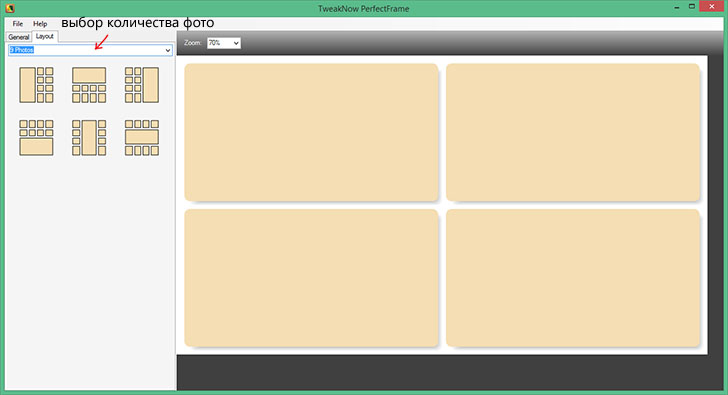
Выбор количества фото и шаблона
В главном открывшемся окне вы можете выбрать, сколько фотографий вы хотите использовать в работе: можно сделать коллаж из 5-ти, 6-ти фотографий: в общем, из любого количества от 1 до 10-ти (правда, не совсем ясно, что такое коллаж из одной фотографии). После выбора количества фотографий, выберите их расположение на листе из списка слева.
После того, как это сделано, рекомендую перейти на вкладку «General», где все параметры создаваемого коллажа можно настроить более точно.
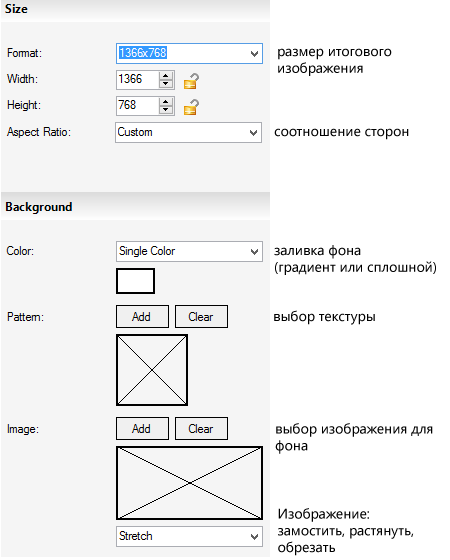
В разделе Size (размер), пункте Format вы можете указать разрешение итоговой фотографии, например, сделать, чтобы он соответствовал разрешению монитора или, если планируется дальнейшая печать фотографий, установить собственные значения параметров.
В разделе Background (Фон) вы можете настроить параметра фона коллажа, который показывается за фотографиями. Фон может быть сплошным или градиентным (Color), заполненным какой-либо текстурой (Pattern) или же вы можете установить фотографию в качестве фона.
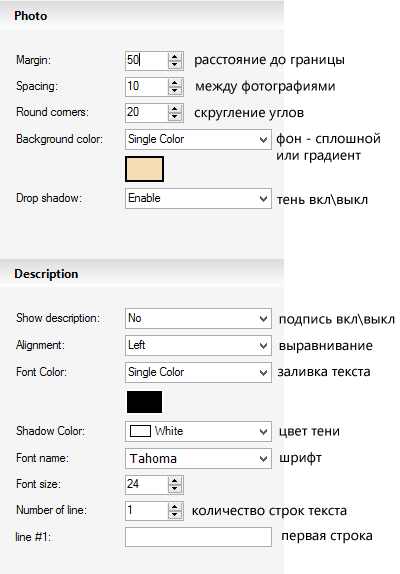
В разделе Photo (фотография) можно настроить параметры отображения отдельных фотографий — отступы между фотографиями (Spacing) и от границ коллажа (Margin), а также установить радиус скругленных углов (Round Corners). Кроме этого, здесь же можно установить фон для фотографий (если они не заполняют всю область в коллаже) и включить или отключить отбрасывание тени.
Раздел Description (описание) отвечает за настройку подписи к коллажу: вы можете выбрать шрифт, его цвет, выравнивание, количество строк описания, цвет тени. Для того, чтобы подпись отображалась, параметр Show Description нужно установить в значение «Yes».
Для того, чтобы добавить фотографию к коллажу, вы можете сделать двойной клик по свободной области для фото, откроется окно, в котором нужно будет указать путь к фотографии. Еще один способ сделать то же самое — кликнуть правой кнопкой мыши по свободной области и выбрать пункт «Set Photo».
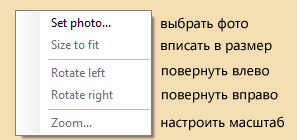
Также по правому клику вы можете выполнять и другие действия над фотографией: изменить размер, повернуть фотографию или автоматически вписать в свободное пространство.
Для того, чтобы сохранить коллаж, в главном меню программы выберите File — Save Photo и выберите подходящий формат изображения. Также, если работа над коллажем не завершена, вы можете выбрать пункт Save Project, для того, чтобы в дальнейшем продолжить работу над ним.
Скачать бесплатно программу для создания коллажей Perfect Frame можно с официального сайта разработчика здесь http://www.tweaknow.com/perfectframe.php
Мониторинг температуры в Linux
Установим Psensor, программа которая следит за температурой и загрузкой процессора, скоростью вращения кулеров, температурой жестких дисков и видеокарт NVIDIA и AMD и т.д. Утилита имеет вполне приятный и понятный интерфейс.
Установим программу Psensor в Ubuntu. Для начала установим нужные компоненты для работы утилиты. Выполним в Терминале команду:
sudo apt-get install lm-sensors hddtempДалее настроим lm- sensors:
sudo sensors-detectНа все вопросы, которых будет немало, отвечаем утвердительно «YES». Теперь нужно перегрузить систему, либо выполнить следующую команду:
sudo service module-init-tools startА теперь собственно устанавливаем и саму виновницу торжества — Psensor:
sudo apt-get install psensorПосле этого программа готова к работе. Она очень эффективно интегрируется в панель Uunity и в реальном времени выводит информацию о температуре CPU, либо ту, какая вам нужна. В Psensor есть очень удобная функция, она может выдать системное предупреждение о критической температуре. Достаточно только отметить этот пункт в настройках.
"Убиваем" зависшие приложения в Linux
Хоть Linux и стабильная операционная система, но иногда и тут бывают казусы, в виде зависшего приложения, либо зависания всей системы в целом. К примеру у меня бывают такие случаи после запуска windows-приложения, либо родной программы. Система отказывается реагировать на нажатие клавиш, мыши и т.д. Как правило вы должны сами понять, после чего это произошло, последняя запущенная программа, игра и т.д. Если операционная система Ubuntu «висит» наглухо, то с вероятностью в 99.99% вам поможет следующее. На клавиатуре нажимаем: Ctrl — Alt — F1, (вместо F1 можно нажать любую системную клавишу от F1 до F6) После этого вы попадете в виртуальную консоль. Перед вами появится черный экран. Нужно ввести ваш логин (ник) и пароль. Далее запускаем программу-мониторинг процессов Top
topЕсли вдруг программа не запустится, то установите ее:
sudo apt-get install topТеперь после запуска top вы увидите все запущенные процессы и приложения. Находим в списке подозреваемую программу, из-за которой и могло быть вызвано зависание системы, и запоминаем или записываем ее PID. Это число из самой левой колонки. Как правило оно состоит из 4 или 5 цифр. Далее нажимаем K, потом вводим цифру PID программы и жмем Enter 2 раза. После этого выбранная программа должна пропасть из списка запущенных. Далее нажимаем Ctrl — Alt — F7 и попадаем на нашу рабочую Ubuntu. После этого все должно работать.
Установка драйверов в Linux на принтеры Canon
Загрузочная флешка Windows 8.1 и 8 в UltraISO
 Одной из самых используемых программ для создания загрузочной флешки можно назвать UltraISO. Или, вернее будет сказать, что многие делают установочные USB накопители с помощью этого ПО, в то время как предназначена программа далеко не только для этого. Также может быть полезно: Лучшие программы для создания загрузочной флешки.
Одной из самых используемых программ для создания загрузочной флешки можно назвать UltraISO. Или, вернее будет сказать, что многие делают установочные USB накопители с помощью этого ПО, в то время как предназначена программа далеко не только для этого. Также может быть полезно: Лучшие программы для создания загрузочной флешки.
В UltraISO вы также можете записывать диски из образов, монтировать образы в системе (виртуальные диски), работать с образами — добавлять или удалять файлы и папки внутри образа (чего, например, нельзя делать при использовании архиватора, несмотря на то, что он открывает файлы ISO) — это далеко не полный перечень возможностей программы.
Полезность Google Drive
Вместо того чтобы удалить фотографию, которую случайно закинул в папку с видео, я удалил всю папку. Случайности бывают, особенно когда спешишь фиг знает куда. Естественно я очень расстроился! 🙁
Спустя неделю зашел на свой Google диск что бы залить туда некоторые файлы и обнаружил что все мои видео ролики в целости и сохранности есть на облаке, 🙂 как оказалось у меня по умолчанию была включена автозагрузка новых файлов на Google Drive. 😈 В последнее время я начал активненько использовать этот сервис, так же включил автозагрузку новых фото в Facebook.
Легкий способ поставить пароль на папку и спрятать ее от посторонних
 Не исключено, что у вас на компьютере, который используется и другими членами семьи, есть какие-то файлы и папки, в которых хранится какая-либо конфиденциальная информация и вы не очень хотели бы, чтобы кто-то имел к ней доступ. В этой статье поговорим о простой программе, позволяющей установить пароль на папку и спрятать ее от тех, кому не нужно знать об этой папке.
Не исключено, что у вас на компьютере, который используется и другими членами семьи, есть какие-то файлы и папки, в которых хранится какая-либо конфиденциальная информация и вы не очень хотели бы, чтобы кто-то имел к ней доступ. В этой статье поговорим о простой программе, позволяющей установить пароль на папку и спрятать ее от тех, кому не нужно знать об этой папке.
Есть различные способы реализовать это с помощью различных устанавливаемых на компьютер утилит, создания архива с паролем, но описываемая сегодня программа, думаю, подойдет для этих целей и обычного «бытового» использования куда лучше, в связи с тем, что довольно-таки эффективна и элементарна в использовании.
Установка пароля на папку в программе Lock-A-Folder
Для того, чтобы поставить пароль на папку или сразу на несколько папок, вы можете использовать простую и бесплатную программу Lock-A-Folder, скачать которую можно с официальной страницы https://code.google.com/p/lock-a-folder/. Несмотря на то, что программа не поддерживает русский язык, ее использование элементарно.
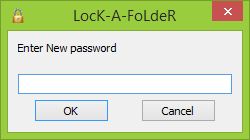
После установки программы Lock-A-Folder, вам будет предложено ввести Master Password — пароль, который будет использоваться для доступа к вашим папкам, а после этого — подтвердить этот пароль.
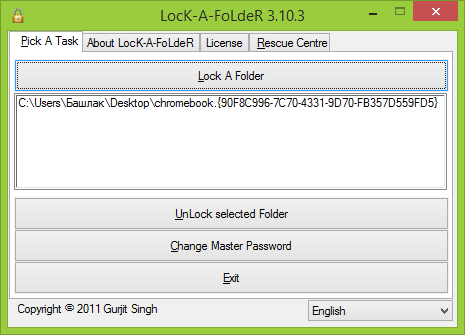
Сразу после этого, вы увидите главное окно программы. Если вы нажмете кнопку Lock A Folder, вам будет предложено выбрать папку, которую следует заблокировать. После выбора, папка «исчезнет», где бы она ни была, например, с рабочего стола. И появится в списке спрятанных папок. Теперь, чтобы разблокировать ее вам потребуется воспользоваться кнопкой Unlock Selected Folder.
Если же вы закроете программу, то для того, чтобы вновь получить доступ к спрятанной папке, вам снова потребуется запустить Lock-A-Folder, ввести пароль и разблокировать папку. Т.е. без этой программы этого сделать не получится (во всяком случае, будет не просто, а для пользователя, который не знает, что есть спрятанная папка, вероятность ее обнаружения приближается к нулю).
Если вы не создавали ярлыков программы Lock A Folder на рабочем столе или в меню программ, искать ее нужно в папке Program Files x86 на компьютере (причем, даже в том случае, если вы скачали версию x64). Папку с программой вы можете записать на флешку, на всякий случай, если кто-то удалит ее с компьютера.
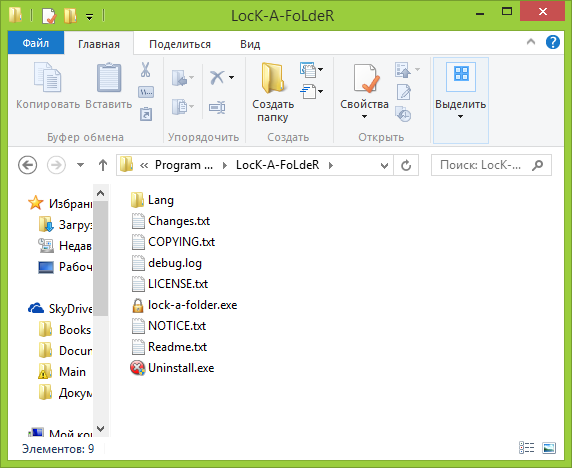
Тут есть один нюанс: при удалении через «Программы и компоненты», если на компьютере имеются заблокированные папки, программа просит ввести пароль, то есть правильно ее удалить без пароля не получится. Но если все-таки у кого-то это выйдет, то с флешки она работать перестанет, так как нужны записи в реестре. Если удалить просто папку программы, тогда необходимые записи в реестре сохраняются, и она будет работать и с флешки. И последнее: при правильном удалении с вводом пароля, все папки разблокируются.
Программа позволяет поставить пароль на папки и спрятать их в Windows XP, 7, 8 и 8.1. Поддержка последних операционных система не заявлена на официальном сайте, но я ее тестировал именно в Windows 8.1, все в порядке.
Предновогодний облом от ESET
Устанавливая антивирусное решение от компании Eset, мы с Вами всегда получали 30 дневную пробную версию антивируса во все оружия, после чего если Вас устраивал продукт нужно было покупать лицензию.
Конечно всем нравится продукт но не все хотят платить, и тут же в помощь Google, который помогал искать лицензионные ключики на просторах интернета которые команда Eset активно блокировала. Спустя какое то время появился официальный генератор таких ключиков сроком на месяц (30 дней) от самой же Eset, нужно было ввести всего лишь ваш e-mail и только один раз для получения ключика еще на 30 дней, так как мыло (т.е. E-Mail) не проверялось, то писать можно было что угодно и тут спустя два года (как мне кажется) обращаю внимание, что уже где то в течении этого месяца сделали облом халявщикам - после использования 30 дневного тестового периода, Вы может заказать еще тестовый период но, уже не на 30 дней, а все лишь на 7, то есть раньше Вы могли заказать 12 раз в году лицензию и сэкономить примерно 500 грн, а теперь когда лицензия действительна лишь 7 дней, многие уйдут на бесплатные решение например такие как Avira и другие 🙂
Берегите себя и свое железо 🙂